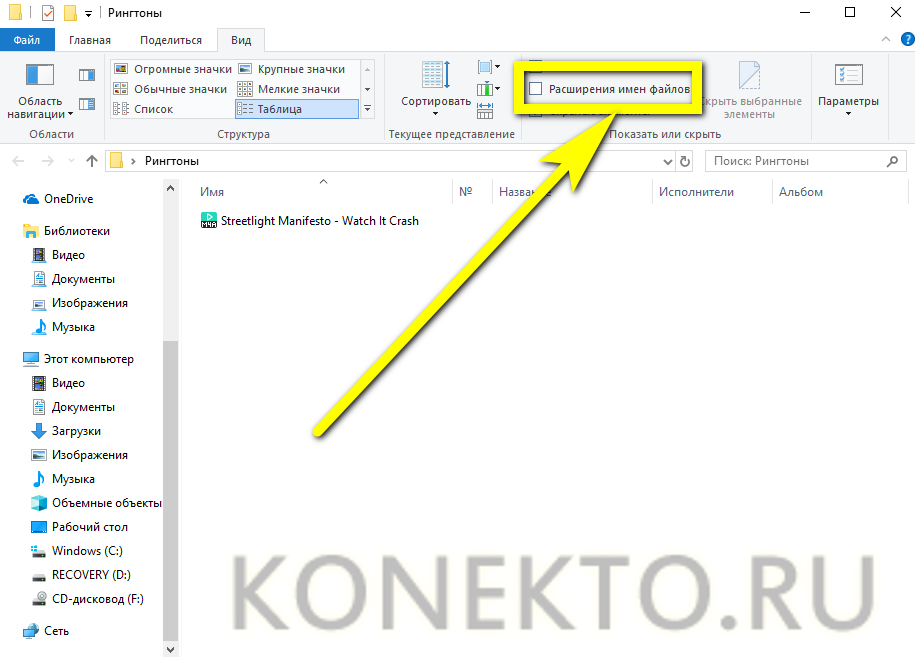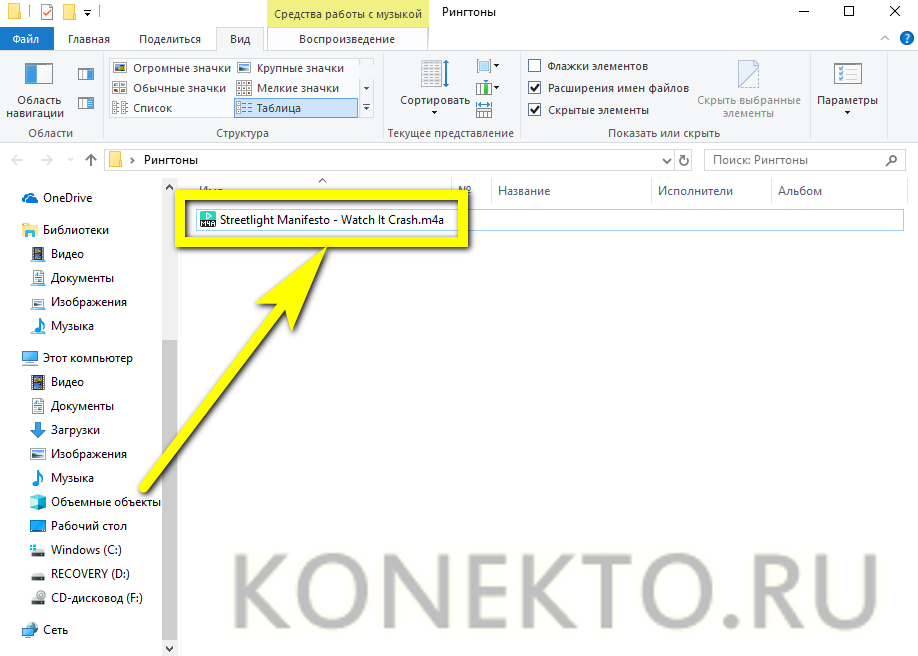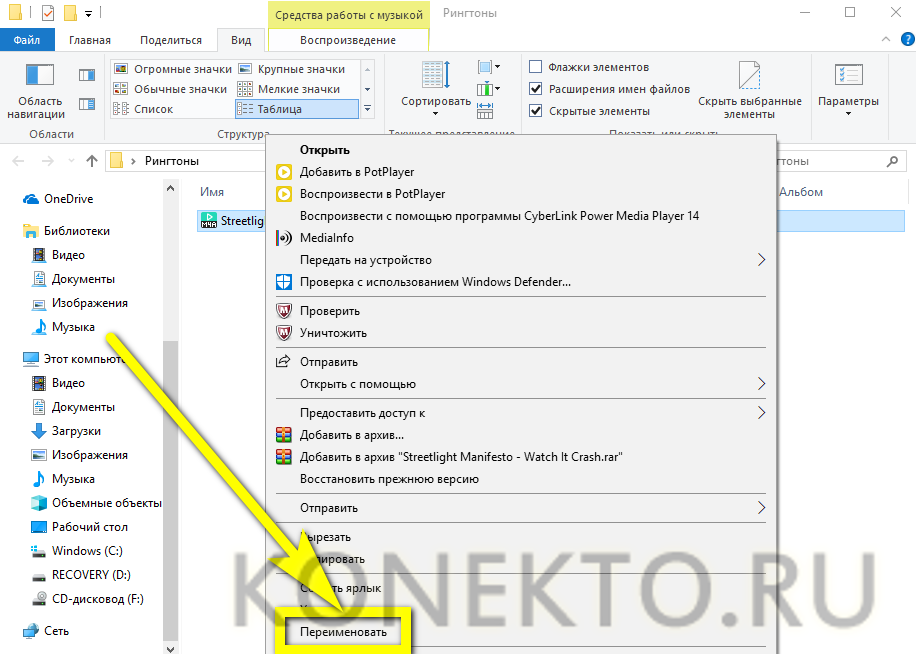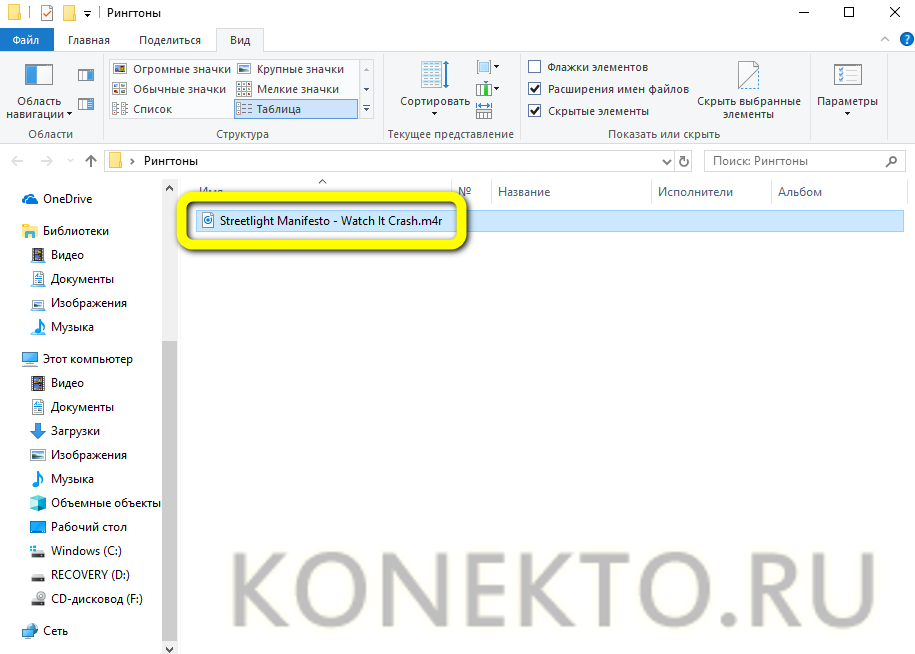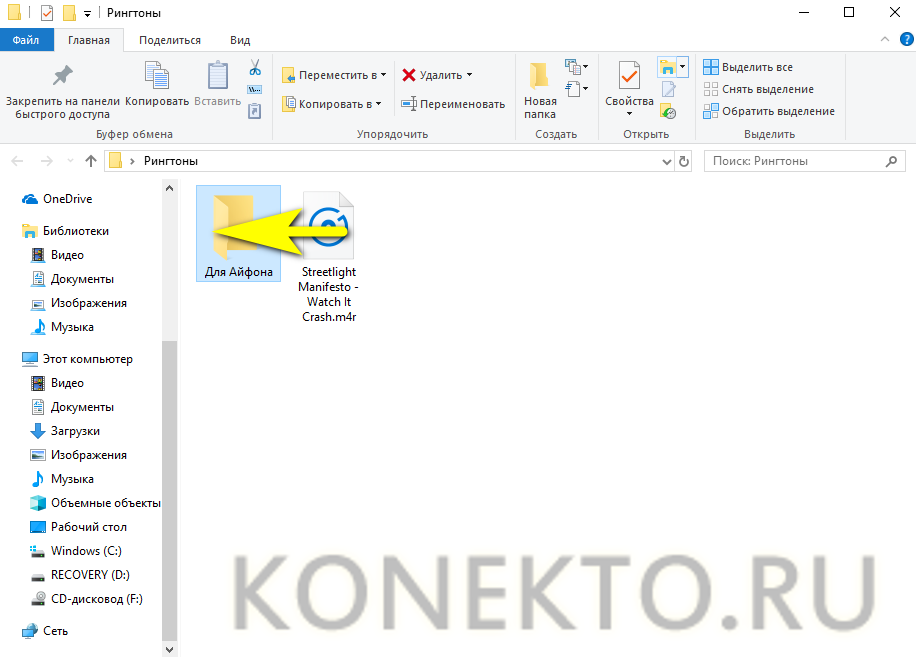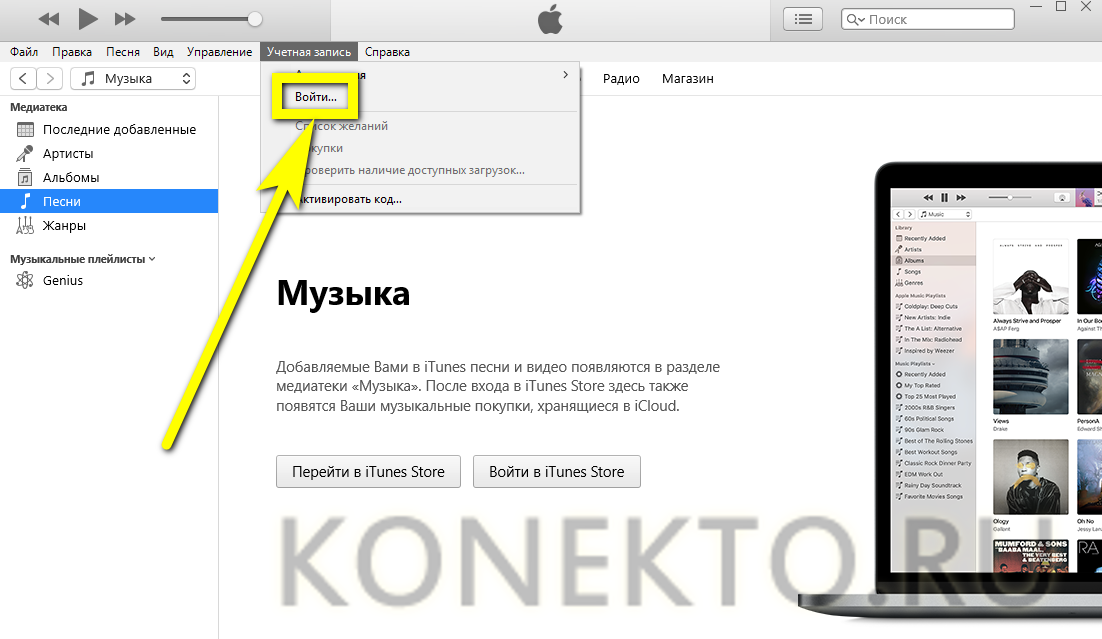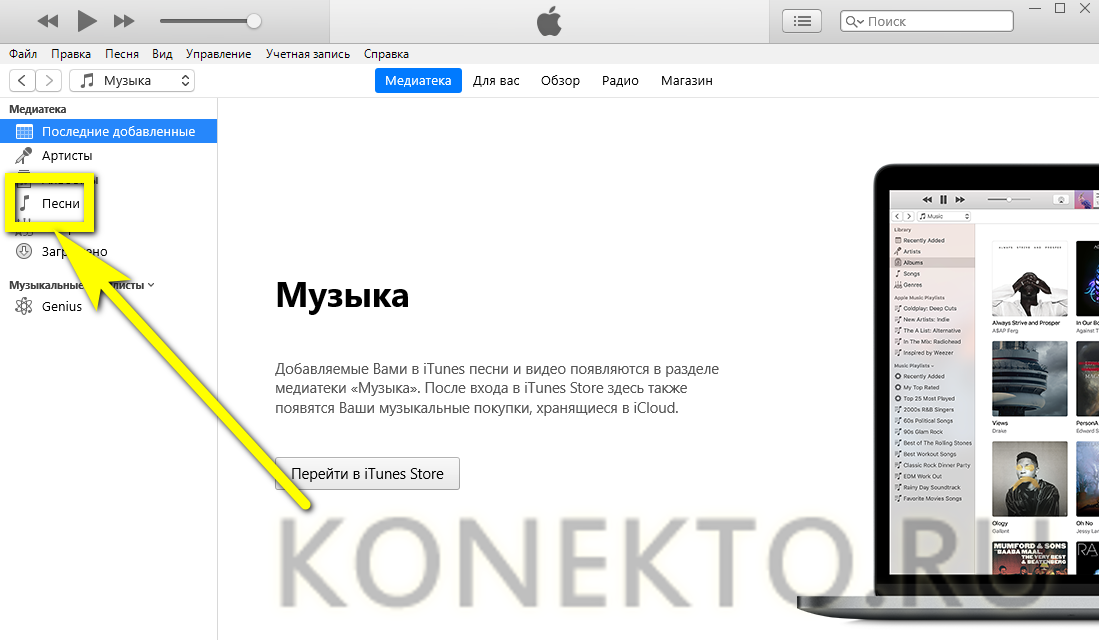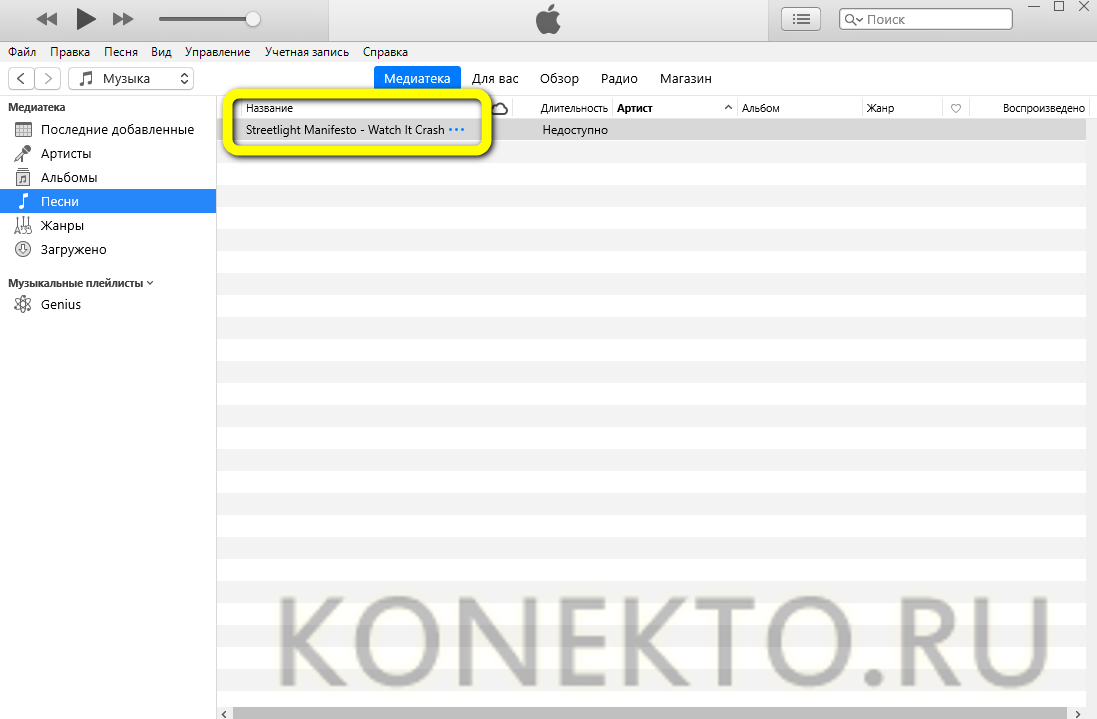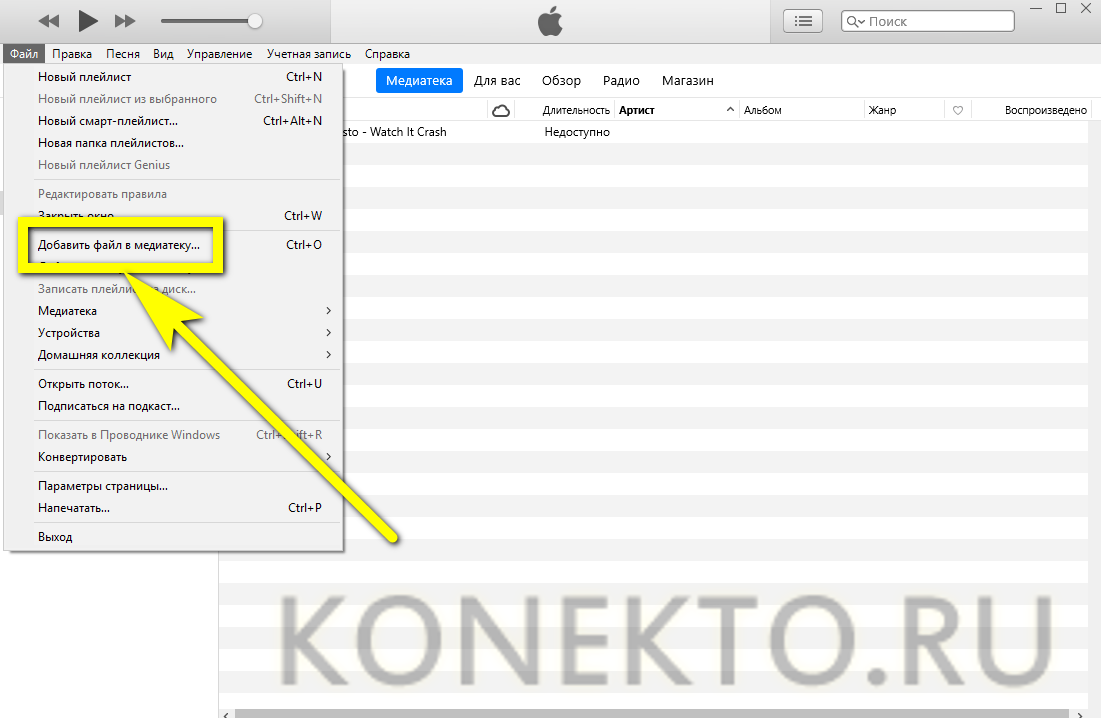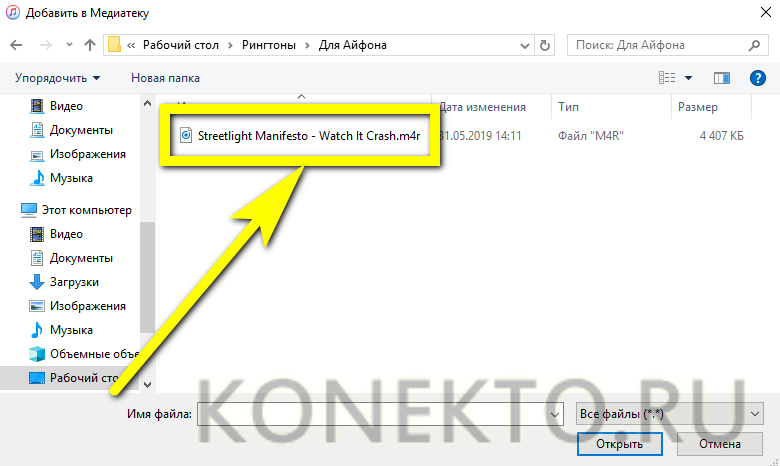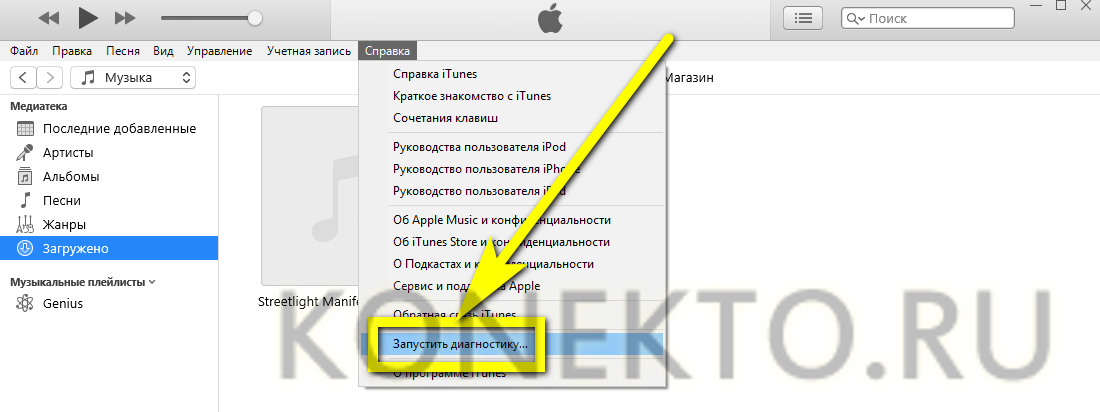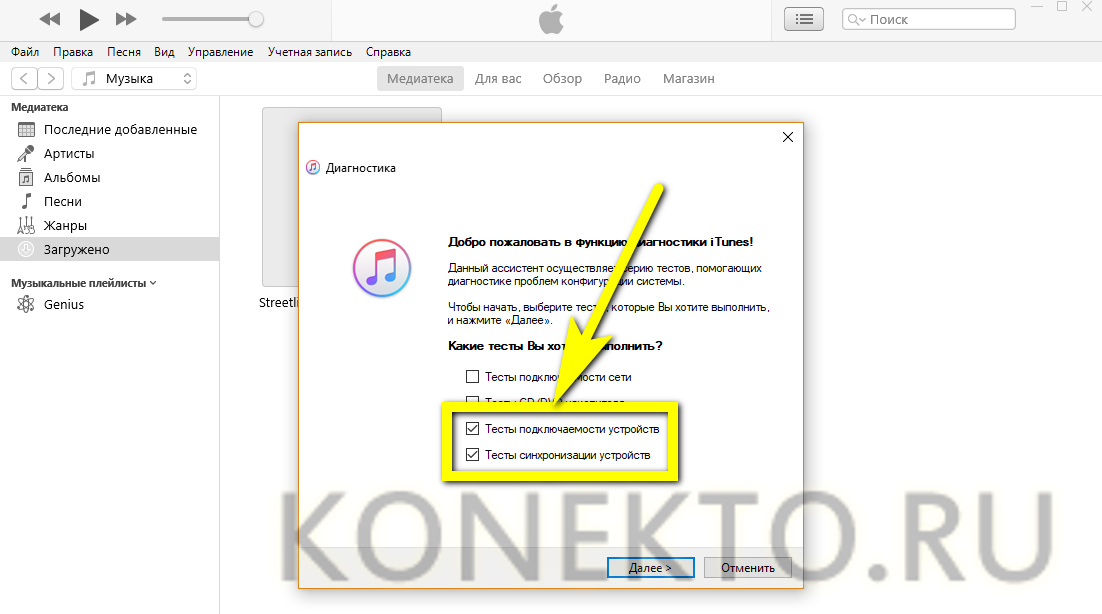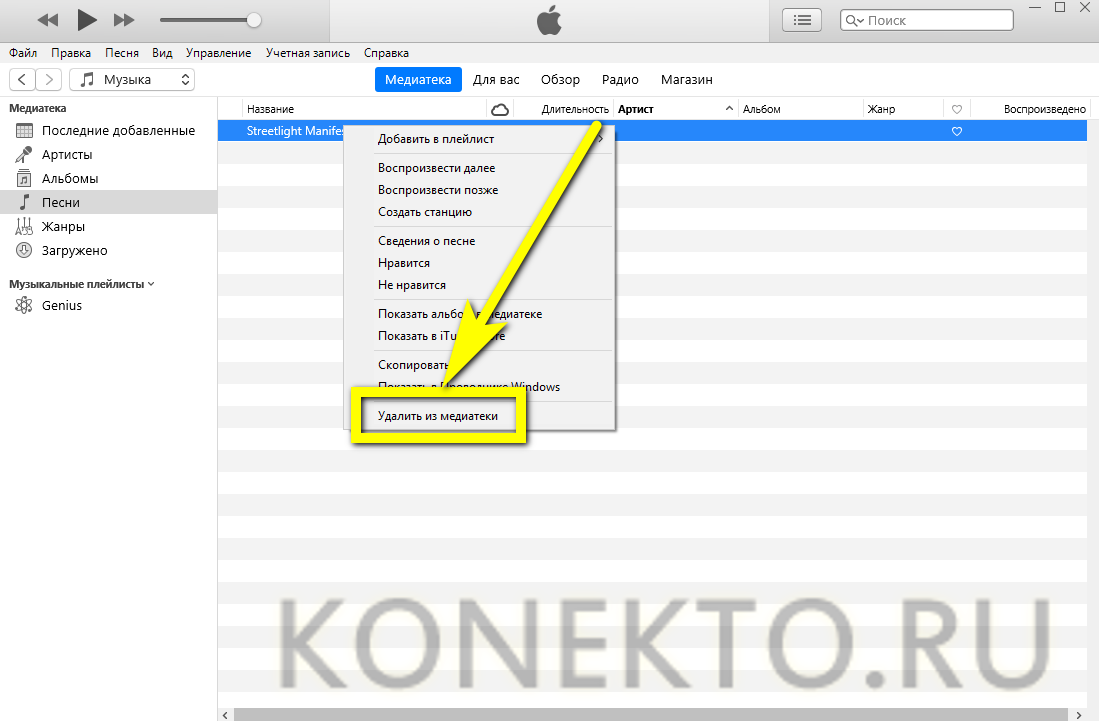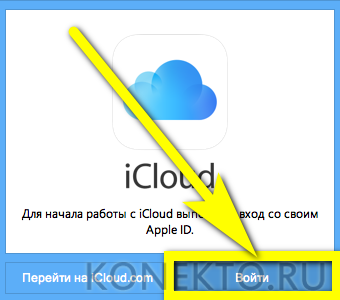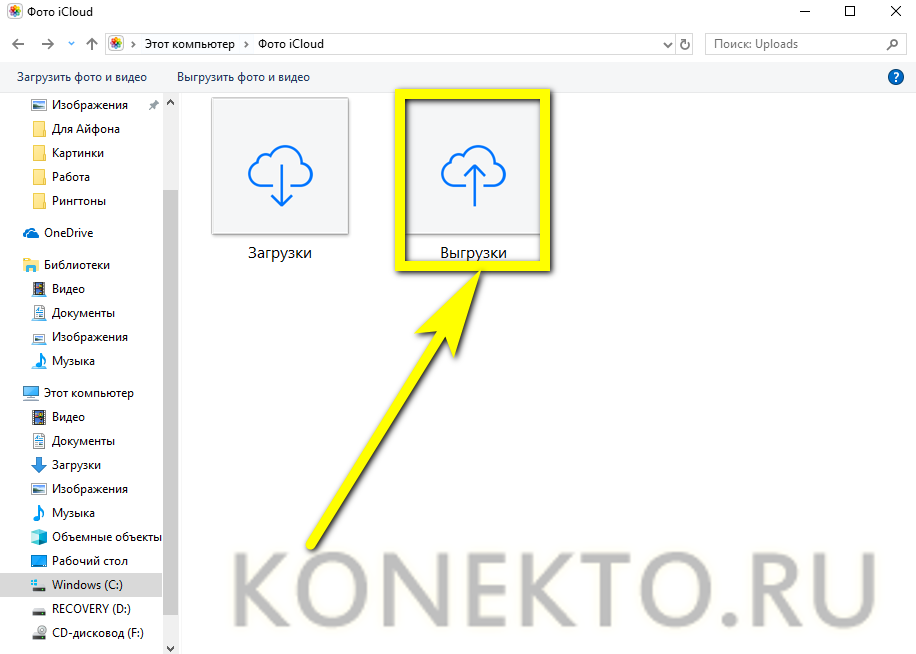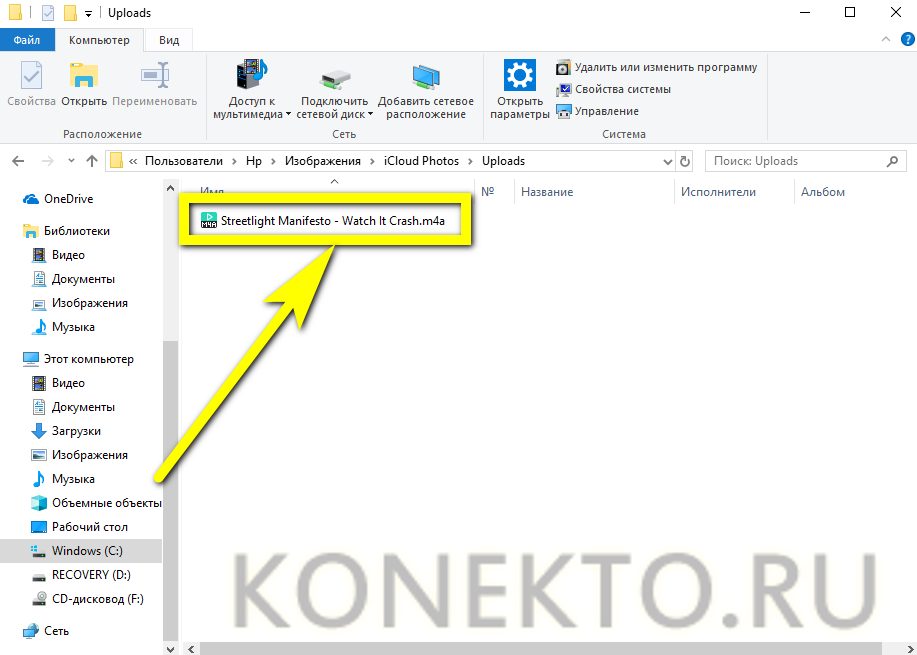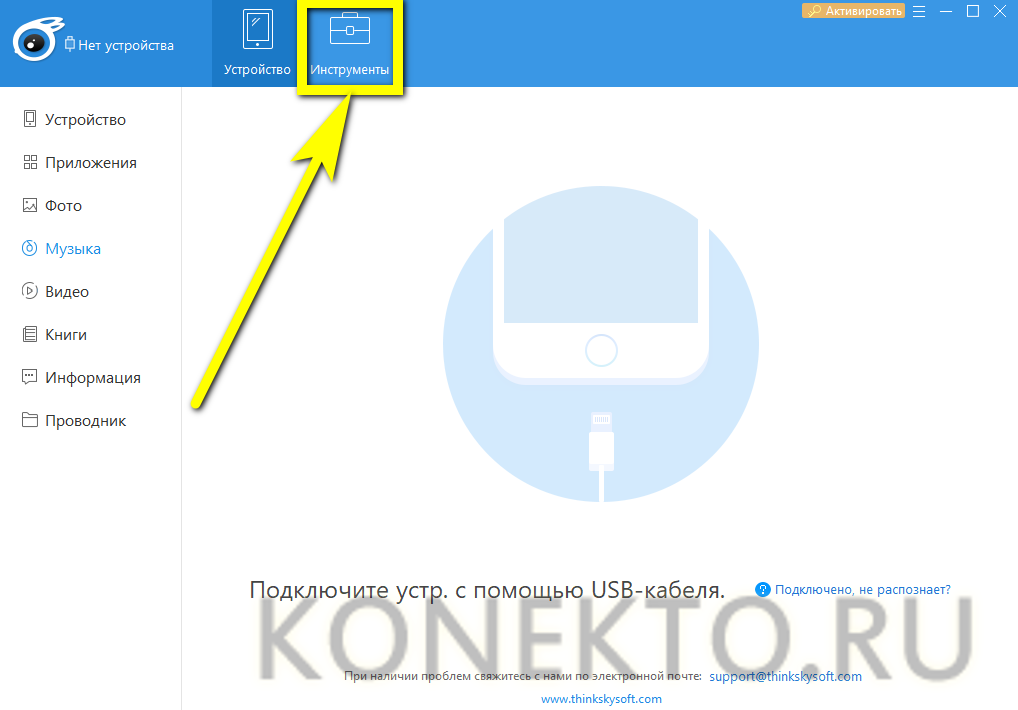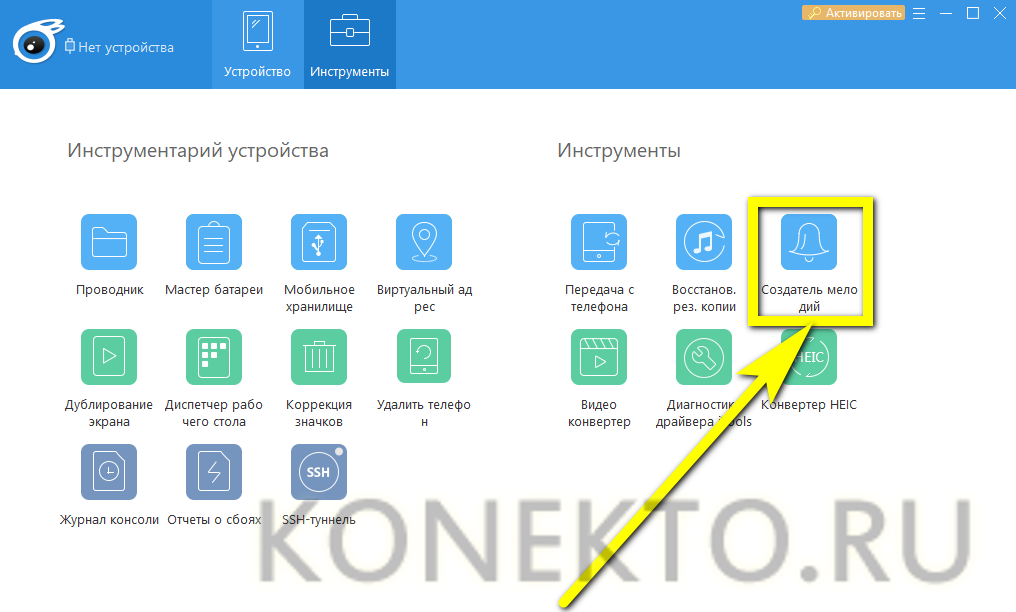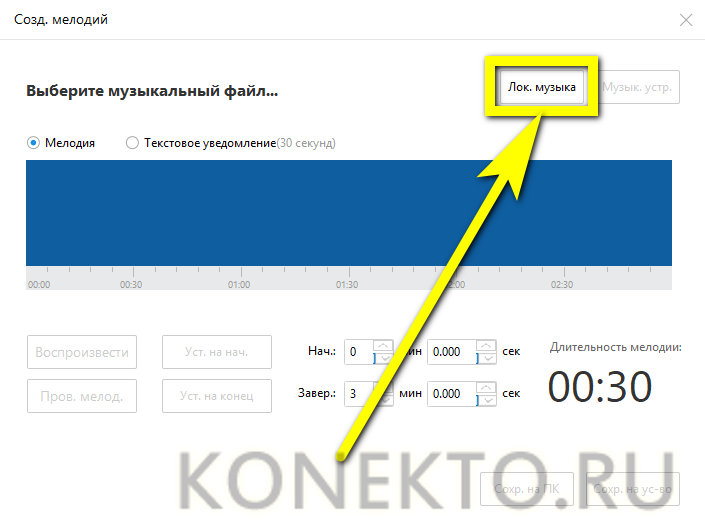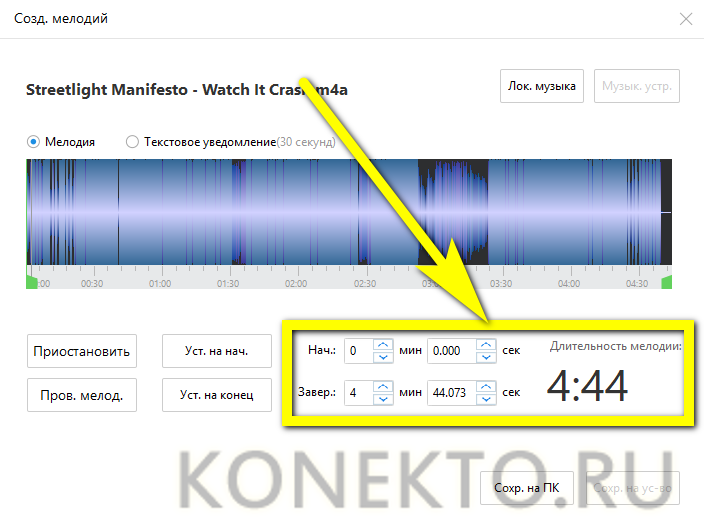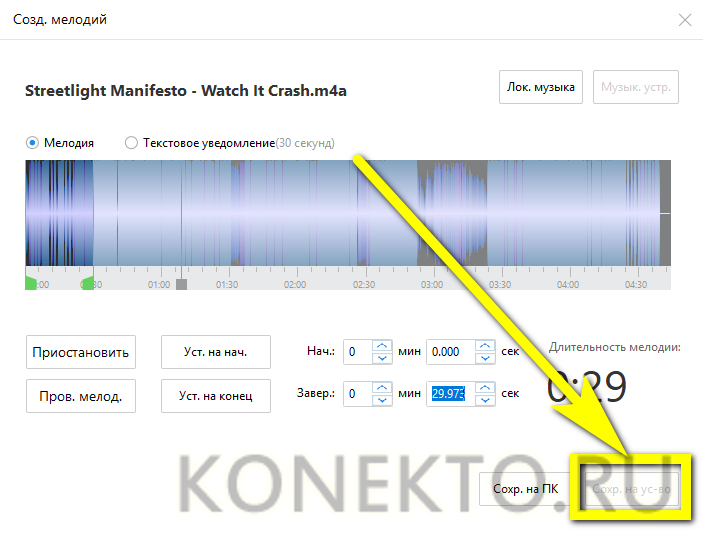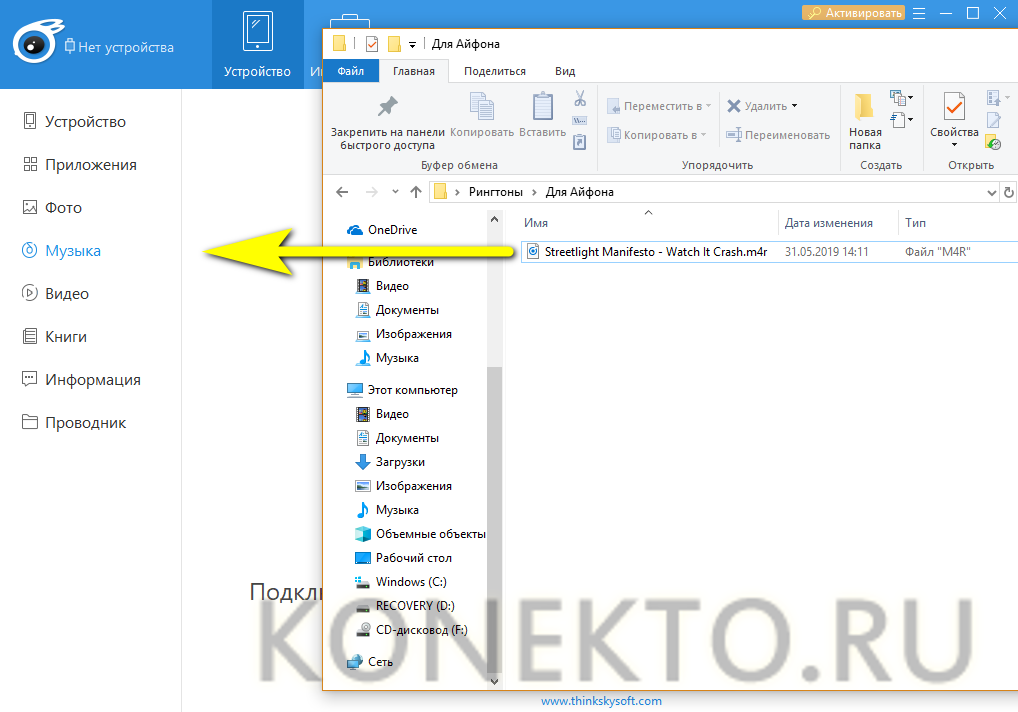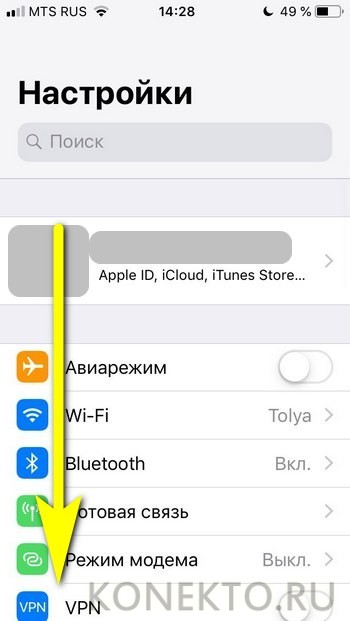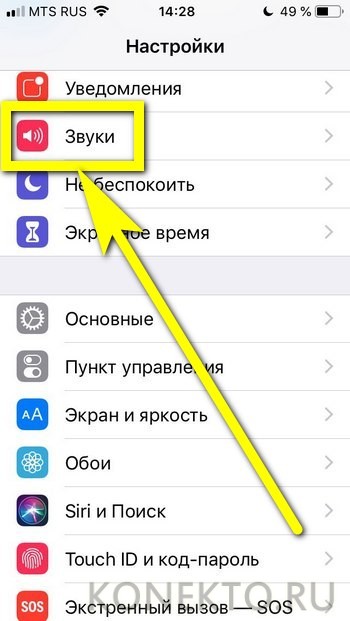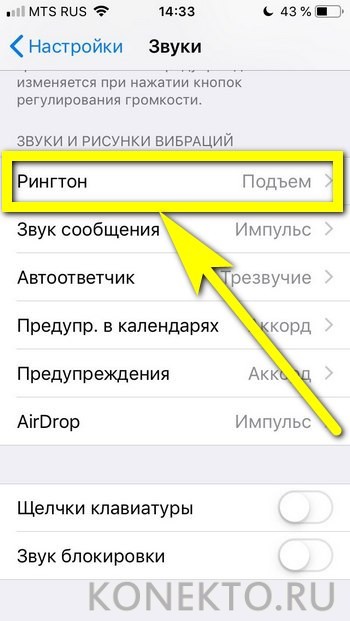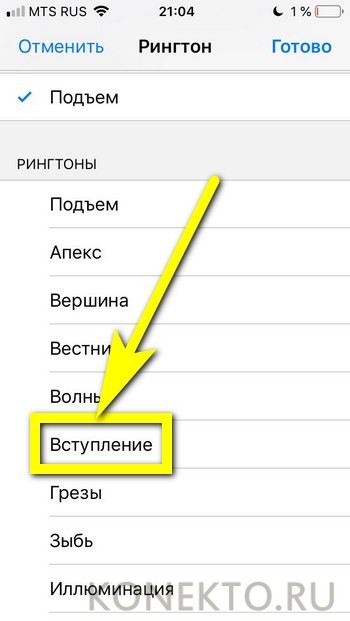Как установить рингтон на Айфон?
Содержание
Владелец техники от Apple, уже разобравшийся, как сделать скриншот на Айфоне и поставить на экран любимые обои, без труда сможет справиться и с другими встающими перед ним задачами: закачать на устройство музыку и даже сделать из неё рингтон. Но и этого мало: полученную мелодию следует ещё загрузить в память iPhone. Как закинуть и установить рингтон на Айфон — попробуем разобраться.
Как добавить рингтон на Айфон?
Добавить рингтон на iPhone и поменять установленную на звонок музыку не сложнее, чем скачать видео на Айфон. Но перед тем, как приступать к описанным далее манипуляциям, следует принять несколько мер по подготовке нарезанной мелодии или песни — иначе, столкнувшись с проблемой на одном из следующих этапов, пользователь может потерять свою музыку, и придётся начинать всё с начала.
Владельцу iPhone, решившему скачать и поставить на телефон новый звук, настоятельно рекомендуется:
- Открыть папку с рингтоном, после чего перейти на вкладку «Вид».
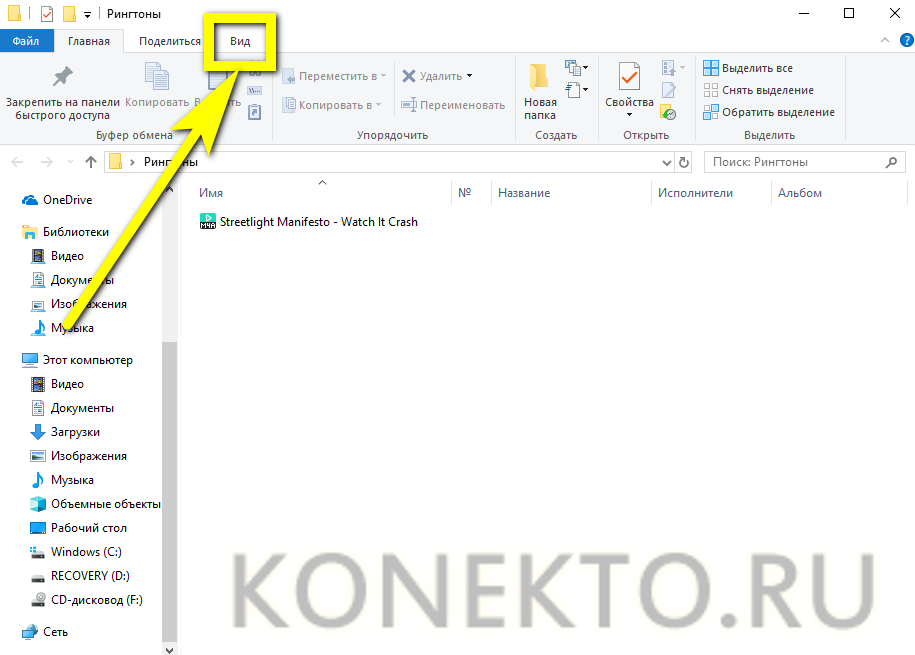
- И установить галочку в чекбоксе «Отображать расширения имён файлов».
- Если формат нарезанной мелодии или песни отличается от M4R — щёлкнуть по файлу правой клавишей мыши.
- И выбрать в контекстном меню опцию «Переименовать».
- Задать для музыки, которой планируется сменить привычный звук вызова или сообщения, указанное расширение — это быстрее, чем разобраться с NFC в телефоне.
Совет: не помешает скопировать «рабочие» рингтоны, которые пользователь хочет добавить на Айфон и поставить в качестве звонка, в отдельную папку — тогда оригиналы музыки при любых последующих действиях останутся в неприкосновенности.
Чтобы скачать рингтон в память Айфона и установить его в качестве звука вызова, не требуется создать Apple ID или зарегистрировать устройство в какой-либо базе; ниже перечислено несколько простых и быстрых способов, в равной мере подходящих для всех пользователей.
iTunes
Фирменное приложение от Apple помогает не только закачать рингтон, приобрести фильм или систематизировать коллекцию медиафайлов, но и понять, по какой причине не включается Айфон. Но действовать надо по мере возникновения сложностей; владельцу телефона, желающему скопировать нарезанную песню или мелодию в память устройства, понадобится:
- Запустить Айтюнс и авторизоваться в программе, используя данные своей учётной записи.
- Переключиться в левой панели на вкладку «Песни».
- И перетянуть свой рингтон в окошко программы.
- После чего убедиться, что музыка успешно перенесена в «Медиатеку».
- Если первый способ не сработал — вызвать выпадающее меню «Файл», выбрать в нём пункт «Добавить файл».
- Указать путь к рингтону для Айфона и нажать на кнопку «Открыть».
- Подключить свой iPhone к Айтюнс и синхронизировать данные — в результате мелодия окажется на устройстве через несколько секунд. Если iTunes не видит iPhone, стоит попробовать скоммутировать ПК и телефон по Wi-Fi или, развернув меню «Справка», выбрать параметр «Запустить диагностику».
- И приступить в новом окошке к тестированию подключаемости и синхронизации — как правило, этих мер хватает, чтобы выявить проблему и скинуть рингтон на Айфон.
Совет: удалить рингтон из «Медиатеки» iTunes можно, щёлкнув по мелодии правой клавишей мыши и выбрав в контекстном меню соответствующую опцию.
iCloud
Второй способ добавить рингтон на Айфон — использовать облачные сервисы Айклауд. Владельцу телефона понадобится:
- Установить клиент iCloud для компьютера и авторизоваться в системе.
- Открыть любую общую папку.
- И скопировать в неё нарезанную песню или мелодию.
Сразу после очередной синхронизации музыка, которую планируется поставить вместо системных звуков, появится на устройстве — главное не забыть разрешить на iPhone обмен данными с облачным хранилищем.
iTools
Удобное приложение от стороннего разработчика; чтобы с его помощью скопировать рингтон в память Айфона, понадобится:
- Запустить программу и перейти на вкладку «Инструменты».
- Открыть утилиту «Создатель мелодий».
- Загрузить свою музыку (это может быть как уже созданный рингтон, так и исходная мелодия).
- И по мере надобности уменьшив время звучания.
- Добавить результат на iPhone, воспользовавшись кнопкой «Сохранить на устройство» — в силу особенностей приложения она может оставаться неподсвеченной даже при подсоединённом Айфоне.
Совет: другой способ загрузить рингтон в память устройства — перетащить музыку из папки непосредственно в файловый менеджер.
Переходник для USB
Как известно, установить внутрь Айфона карту памяти нельзя. Зато пользователь может приобрести переходник, позволяющий подсоединять через порт microUSB флешки и другие съёмные носители, скинуть нарезанный рингтон на карту, а затем — перенести его во внутреннюю память iPhone. Ничего сложного здесь нет; кроме того, пользователю не потребуется выполнять синхронизацию и разбираться в сложностях подключения телефона к компьютеру посредством шнура.
Как на Айфоне поставить музыку на звонок?
Обладатель iPhone может без особых сложностей установить загруженный в память устройства рингтон в качестве мелодии вызова или текстового сообщения. В первом случае, кроме того, можно выбрать, будет ли нарезанная песня звучать для всех входящих, или поставить для «избранных» особые сигналы.
На общий звонок
Чтобы установить в Айфоне рингтон на общий звонок, следует:
- Открыть «Настройки» iPhone и, спустившись на главной странице вниз.
- Зайти в раздел «Звуки».
- Тапнуть по строчке «Рингтон» и выбрать во встроенном менеджере свою мелодию звонка.
Аналогичные действия можно совершить для «Сообщений» и других доступных параметров; чтобы вернуть всё обратно, достаточно вновь зайти в «Звуки» и установить рингтон по умолчанию.
На конкретный контакт
Чтобы установить рингтон на конкретный контакт, внесённый в память Айфона, нужно:
- Открыть телефонную книгу, перейти к нужному абоненту и тапнуть по надписи «Править» в правом верхнем углу.
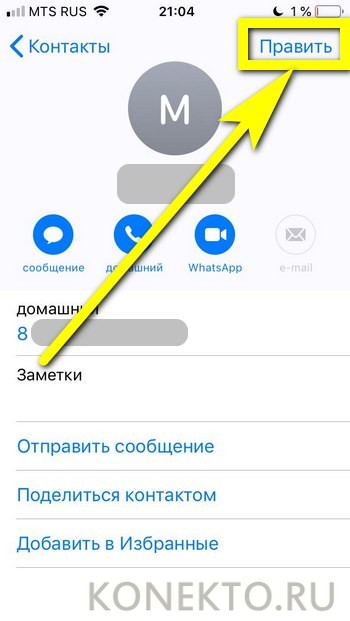
- Перейти в раздел «Рингтон».
- И выбрать ранее загруженную мелодию, после чего нажать на кнопку «Готово».
Совет: чтобы вернуть звонок по умолчанию, пользователю придётся повторить все действия в том же порядке — или, если в карточке контакта содержится не слишком много сведений, удалить её и создать заново.
Подводим итоги
Скопировать нарезанный рингтон на Айфон можно с помощью iTunes, iCloud, iTools или специального переходника для USB-устройств. Чтобы установить общую для всех абонентов мелодию звонка, нужно открыть «Настройки» и выполнить соответствующие изменения в разделе «Звуки». Поставить рингтон для конкретного контакта пользователь сможет в телефонной книге устройства, открыв карточку абонента.